このページでは、会社の作業システムを定義できます。 残業や休憩の手配により、勤務時間中のスタッフの作業を追跡し、休憩時間中にチェックを停止することができます。
新しいグループの作成 #
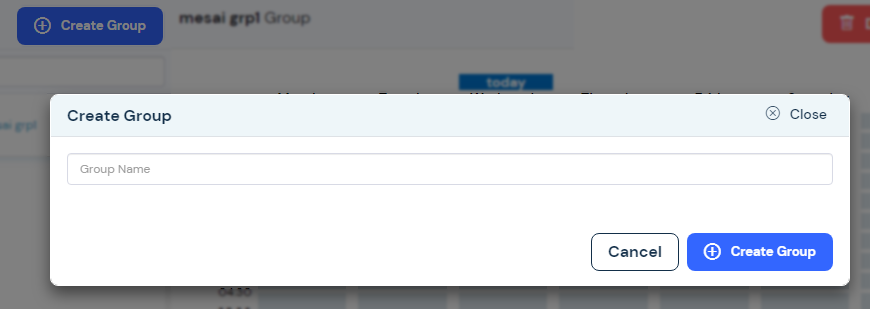
グループを作成するには、「グループの作成」ボタンをクリックし、ドロップダウンメニューからグループ名を入力して「グループの作成」ボタンをクリックします。
ワーキンググループ #
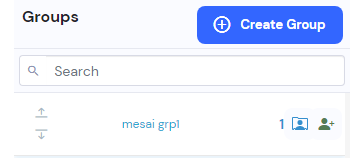
作成したグループは、ページの左側にあります。 これらの作成されたグループの順序。グループ名の左側にある上下の矢印から調整できます。 これらのグループの順序によって、稼働時間中のコンテンツ コントロールの優位性が設定されます。
作成したグループが有効なスタッフや部署を「スタッフの追加」ボタンから選択できるメニューにアクセスできます。
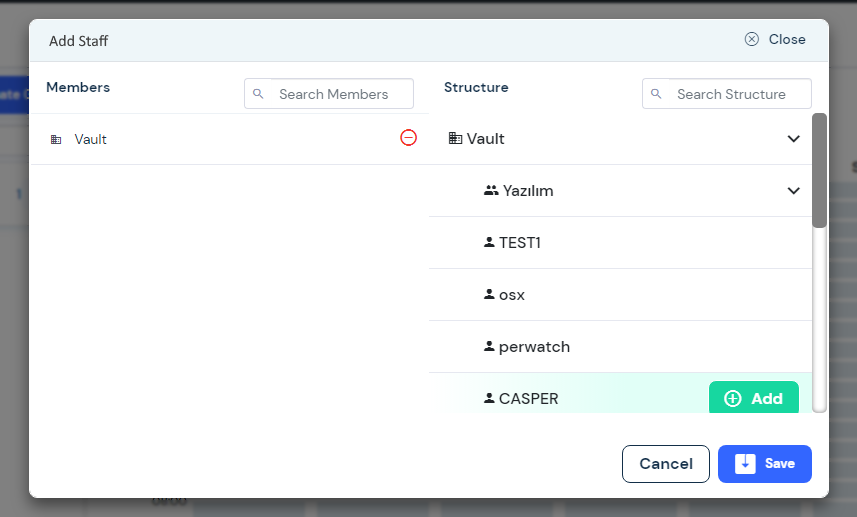
このページには、社内の部門が一覧表示されます。 ここにリストされている部門の左側にあるスペースの追加ボタンをクリックすると、選択した部門を作成された作業グループのスコープに追加できます。 選択したスタッフを追加する場合は、含めるスタッフを含む部門の右側にある展開ボタンをクリックして、スタッフを一覧表示できます。 これらのリストされた従業員を、作成されるルール・グループに含めることができます。 これにより、選択した従業員に対して、部門で定義されているルール グループから除外される新しいルール グループを定義できます。
グループの編集 #
このメニューでは、作成したワークグループの時間単位の残業時間と休憩時間を定義できます。
勤務時間を変更する場合は、「残業時間の編集」ボタンが選択されていることを確認してください。 その後、必要な時間間隔を選択できます。
休憩時間を変更する場合は、「休憩を編集」ボタンが選択されていることを確認してください。 その後、必要な時間間隔を選択できます。
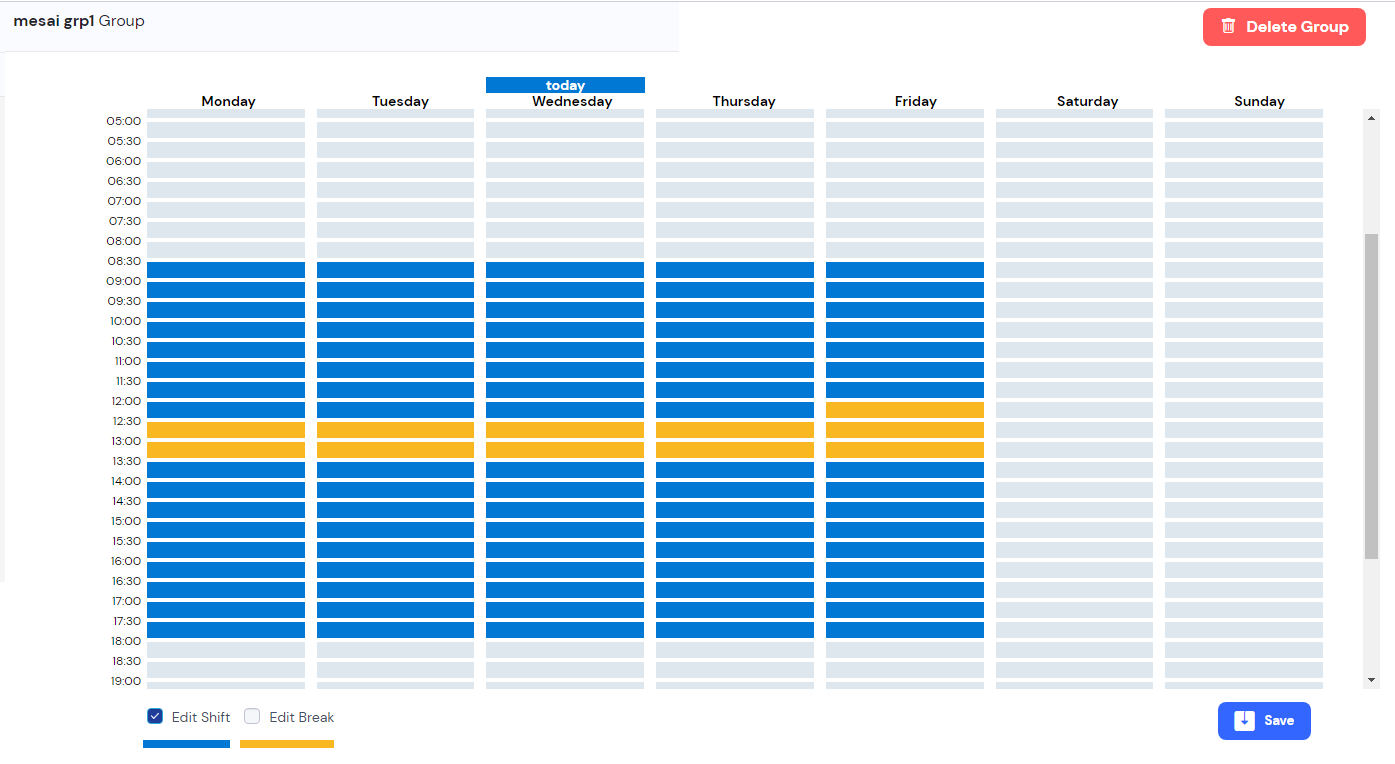
変更を保存するには、[保存] ボタンをクリックします。


